iPadを拭いて、販売する前にすべてを消去する方法は?
Appleは、iPadという名前のデバイスのタブレットセグメントを発売しました。 iPadには、iPad 1、iPad、iPad 3から始まるさまざまなバージョンがあり、このリストに最近追加されたのはiPadAirとiPadairproです。 他のAppleデバイスと同じように、iPadも非常に信頼性が高く、見た目も美しく、安全です。 Appleがユーザーに最高レベルのセキュリティを提供していることは誰もが知っています。 ただし、iPadの販売を検討する前に、韻や理由を問わず、iPadをワイプし、iPadを消去して、そこに保存されている個人データに誰もアクセスできないようにする方法を理解しておく必要があります。 第三者があなたの個人情報にアクセスできる場合、それは大きなリスクになる可能性があります。 したがって、iPadを消去する方法を知っていることが非常に重要です。
したがって、この記事では、iPadを販売する前に消去する方法を紹介します。
パート1:すべてを消去する前にiPadデータをバックアップする方法は?
このステップバイステップガイドでは、iPadを安全にワイプして、売却する前にすべてのデータを削除する方法を説明します。 その前に、すべての重要なデータのバックアップを取ることが非常に重要です。
•iTunesを使用してバックアップします。
このプロセスでは、iTunesを使用してバックアップを取ることができます。 iTunesを使用してバックアップを作成するには、PCまたはMACにiTunesをインストールしてから、以下の手順に従います。
ステップ1-PC/MacでiTunesを開いた後、iPadをデータケーブルで接続します。
ステップ2–これで、iTunesウィンドウにiPhoneの形をしたサインが表示されます。 そのアイコンをクリックします。
ステップ3–次に、[今すぐバックアップ]オプションを探し、それをクリックします。 これで、iPadが自動的にバックアップされます。 これが完了するまでに数分かかる場合があります。
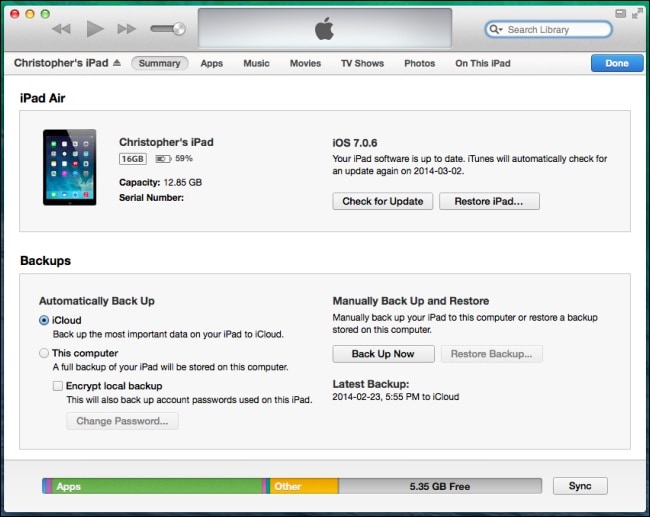
•iCloudを使用してバックアップします。
iPadやiPhoneを使えば、iCloudを使ってバックアップを取るのはとても簡単です。 以下の手順のみを実行する必要があります。
ステップ1-デバイスを安定したWi-Fiネットワークに接続します
ステップ2–設定に移動し、iCloudを見つけます。 次に、「バックアップ」をタップします。 iOS 7.0以前の場合は、「ストレージとバックアップ」である必要があります。
ステップ3–iCloudバックアップをオンにします。
ステップ4–次に、[今すぐバックアップ]をタップします。 インターネットの速度によっては、デバイスストレージ全体のバックアップに時間がかかる場合があります。 だから、我慢してください。
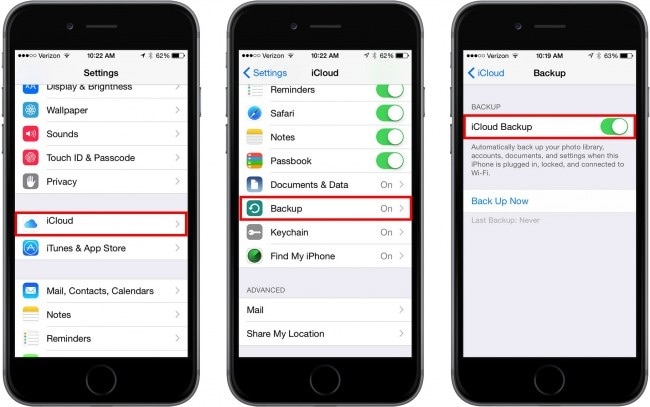
•を使用してバックアップします DrFoneToolツールキット–iOSデータのバックアップと復元:
これは、すべてのデータを手間をかけずにバックアップするための非常に使いやすいツールキットです。 また、iOS10.3およびすべてのiOSデバイスをサポートします。 使いやすいインターフェースはとても便利なので、すぐに気に入るはずです。 デバイスの完全バックアップと、デバイスをさまざまなファイルタイプに分類することにより、ワンクリックで復元するオプションが必要です。 このツールキットは、Wondershare DrFoneTool Webサイトからダウンロードして、無料で試すことができます。
パート2:iOSフルデータ消しゴムでiPadをワイプする方法は?
次に、iPadを消去する方法について説明します。 DrFoneTool –データ消しゴム。 このツールは、iPadを簡単かつ効率的に消去するための新しい地平と制御を提供します。
個人データの痕跡を残さずにiPadを(iOSデバイス上で)完全に消去するには、DrFoneTooliOSフルデータ消しゴムツールを使用することをお勧めします。 このツールは、iPadからすべてのデータを完全に消去するのに非常に便利です。 世界中のiOS11までのデバイスをサポートしており、将来的に誰もあなたの個人データを復元することはできなくなります。 この単純なツールを使用するためのステップバイステップのプロセスを見てみましょう。

DrFoneTool –データ消しゴム
デバイスからすべてのデータを簡単に削除
- シンプルなクリックスループロセス。
- データは完全に削除されます。
- 誰もあなたの個人データを回復して閲覧することはできません。
ステップ1-DrFoneToolWebサイトからDrFoneTool– Data Eraserソフトウェアをダウンロードし、MacまたはPCにインストールします。 インストール後、以下のウィンドウを見つけて、すべてのオプションの中から「データ消しゴム」をクリックします。

ステップ2–完了したら、デバイスを接続すると、ツールキットがiPadを自動的に検出します。 次に、次のウィンドウが表示されます。 [すべてのデータを消去]をクリックします。

ステップ3–ここで、「消去」オプションをクリックして、iPadをすぐに消去するプロセスを開始します。 この手順を続行すると、すべてのデータが完全に削除されることに注意してください。 次に、表示されたボックスに「削除」と入力して、このアクションを確認するように求められます。

ステップ4-さあ、座ってリラックスしてください。 このツールキットは、iPadを完全に消去するために、デバイスで動作するまでに少し時間がかかります。

数分後、「完全に消去してください」という確認メッセージが表示されます。 すばらしいです。iPadは完全に消去されており、安全に販売できます。 つまり、これはiPadを簡単にワイプする方法を示した使いやすいプロセスです。
パート3:iPadを販売する前に行う必要があるその他のこと
携帯電話やタブレットなどの個人用ガジェットを販売する前に、重要で機密性の高いデータを完全に削除し、デバイス全体をバックアップすることが非常に重要です。 これらに加えて、iOSデバイスを販売する前に従わなければならない特定の他の事柄があります。
このパートでは、そのようなものをリストアップしました。 さて、始めに、あなたがすでにあなたのデバイスをバックアップしたと仮定しましょう。
1.まず、iCloudからサインアウトして、「iPhoneを探す」オプションをオフにする必要があります。
これを行うには、[設定]、[iCloud]の順に移動します。 次に、「iPhoneを探す」ラジオボタンをオフにします。
次に、「アカウントの削除」をクリックして、このデバイスからiCloudデータを削除します。

2.次に、iMessageからサインアウトしてTimeに直面します。
これを行うには、設定をタップしてから、メッセージ/Facetimeに移動します。 次に、ラジオボタンをオフにします。
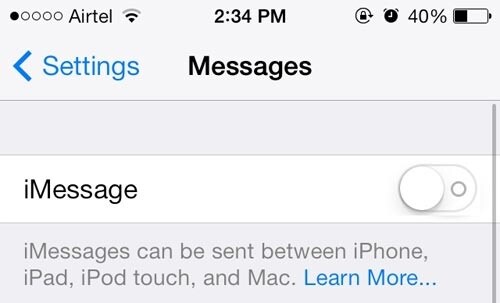
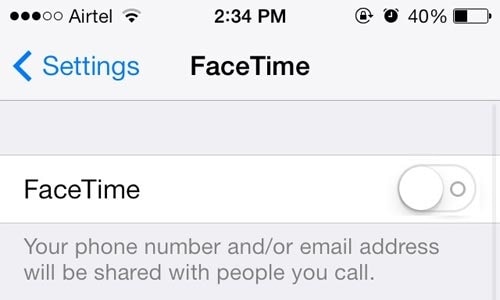
3.このステップでは、iTunesおよびAppStoreからサインアウトします。
これを行うには、設定を開き、iTunesとAppStoreをタップします。 次に、「Apple ID」に移動し、「サインアウト」をクリックします
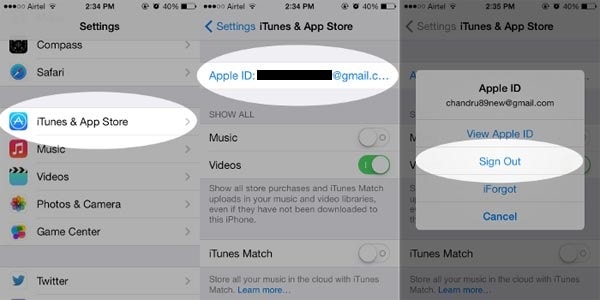
4.デバイスを販売する前に、すべてのパスコードと指紋を無効にすることが非常に重要です。 必ず両方を行ってください。
5. Apple Watchをデバイスとペアリングした場合は、販売する前に必ずペアリングを解除してください。
したがって、iPadを販売する場合は、上記の手順を適切に実行することが非常に重要です。 個人データや機密データの漏洩により、デバイスを不注意に販売すると致命的となる可能性があります。使用するアカウントからサインアウトしないと、第三者がアカウントにアクセスして、ユーザーに害を及ぼす可能性があります。 DrFoneToolツールキットを使用し、シングルクリックプロセスですべての機密データを削除することを強くお勧めします。 これにはほとんど時間がかからず、最も重要なことは、将来、機密データや個人データを誰も復元しないことです。 だから、今すぐ無料で試してみてください。

